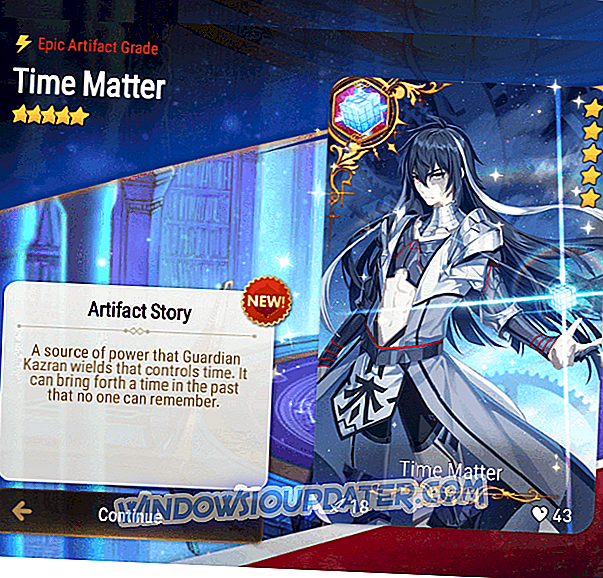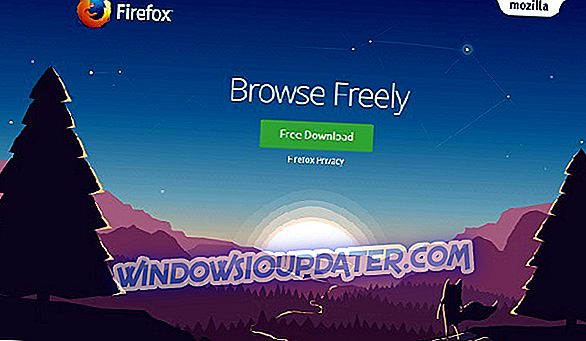Корисници оперативног система Виндовс 10 сада имају опцију за пребацивање преко целог екрана за апликације у оперативном систему Виндовс 10. Апликације као што су Нетфлик, Едге или контролне функције 3Д боја за минимизирање, максимизирање и затварање прозора апликације.
Игре ће се обично изводити у режиму преко целог екрана, али можда постоје неке апликације које немају такву опцију. Шта треба да раде корисници ако желе да покрену апликацију преко целог екрана у режиму прозора? Шта је, на пример, решење за покретање Едге-а у режиму целог екрана?
Како да користим режим целог екрана у Виндовс 10 апликацијама
Како да пребаците фуллсцреен мод у Мицрософт Едге
Мицрософт Едге подржава само опцију максимизације, а не режим преко целог екрана. Ф11 не ради у Мицрософт Едге-у, а док претражујете све опције, нећете наћи решење за покретање Едге-а у пуном екрану.
Једина доступна опција је пречица за покретање већине Виндовс 10 апликација у наменском режиму преко целог екрана: Виндовс-Схифт-Ентер. Ово пребацује активну апликацију Виндовс 10 између нормалног и целог екрана.
Ова пречица се такође може користити за покретање игара и апликација које се нормално покрећу у режиму пуног екрана, али у режиму прозора.
Едит: Мицрософт је пратио све друге главне прегледнике и сада можете користити Ф11 да бисте ушли у режим преко целог екрана. Иако не можете да га укључите као подразумевану опцију, али притискање једног кључа не би требало да буде проблем, зар не? Мицрософт Едге прелази на Цхромиум-базирану платформу тако да можемо очекивати бољи доживљај у Виндовс 10 изворном претраживачу.
Ограничења на целом екрану за Виндовс 10
Нажалост, ова функција има нека ограничења и они укључују следеће:
- Пречица изнад ради за већину Виндовс 10 апликација, али не за све њих. Чини се да добро функционише са Мицрософт Едге, Буббле Витцх Сага и Нетфлик, али можда неће радити за друге апликације. Можда ради само за УВП апликације, али не и за не-УВП апликације, као што су оне креиране за Виндовс 8.
- Не можете користити Есц ако желите да изађете из режима пуног екрана и немате ниједну индикацију на екрану о томе како да је напустите. И даље можете користити комбинацију Алт-Таб.
- Када користите пречицу да бисте покренули Мицрософт Едге у режиму целог екрана, адресна трака и картице неће бити приказане. Ако желите да пређете на друге картице, можете да користите пречице на тастатури као што су Цтрл-Схифт-Таб или Цтрл-Таб. Такође можете користити Цтрл-Т, у случају да желите да отворите нову картицу са опцијама за учитавање нове веб адресе.
- Ако кликнете десним тастером миша на одређене везе, они ће се отворити у новим картицама.
Чак и ако ова функција има своја ограничења, још је боље да је имате на располагању у случају да желите да пребаците фуллсцреен мод у Виндовс 10.